Facebookストーリーの作成方法

Facebookストーリーは作成するのがとても楽しいです。Androidデバイスとコンピュータでストーリーを作成する方法を紹介します。

Google Playストアには、さまざまな種類のアプリがたくさんあります。もちろん、最も人気のあるアプリは無料のものです。しかし、あなたはあなたが探している機能を持っているアプリに出くわすでしょう、しかしあなたはそれに対してお金を払わなければなりません。
あなたはアプリが必要なので、あなたはそれを支払います。これがあなたが定期的にしていることなら、とにかくやらなければならないことに対して報酬を得たら素晴らしいと思いませんか?そこでPlayポイントが登場します。アプリを購入するたびにポイントがもらえます。しかし、これらのポイントは何に適していますか?彼らは永遠に続くのですか?
簡単に言えば、Google Playポイントは、アプリを購入するたびに獲得できる特典です。これらのポイントが加算されると、アプリ内購入や割引に使用できます。また、必要に応じてクレジットを取得することもできます。映画、定期購入、書籍などを購入するたびにポイントを獲得できます。
Playストアアプリを開いて、並んだメニューをタップし、[プレイポイント]オプションをタップするだけなので、サインアップは簡単です。13歳以上で、台湾、米国、香港、日本、韓国に住んでいる必要があります(他の国も近日公開予定)。
Google Playポイントには、ブロンズからプラチナまでの4つのレベルがあります。Google Playで購入すればするほど、レベルアップが速くなります。Googleは、これらのポイントを宝石やキャラクターなどと交換できる可能性にも取り組んでいます。
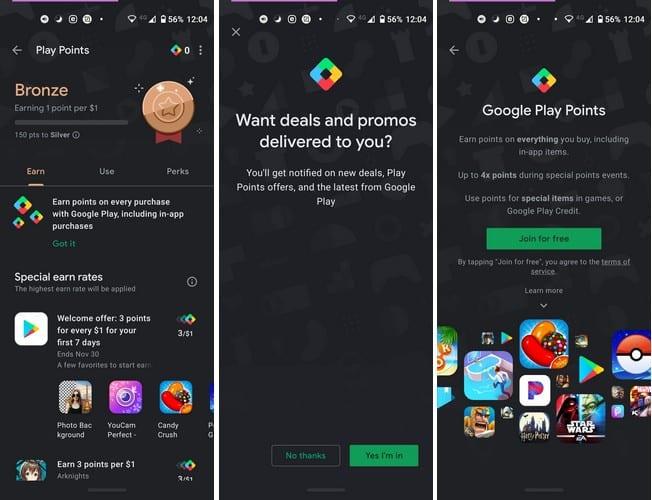
Google Playポイントは無料なので、月額料金を気にする必要はありません。最初にサインアップすると、1ドルのご利用ごとに3ポイントが加算されますが、このオファーはサインアップ後の最初の1週間のみ有効です。
ブロンズレベルから始めます。シルバーレベルにレベルアップするには、150ポイントが必要です。ブロンズレベルでは、毎週のイベントで1ドルあたり4ポイントを獲得できます。また、毎月のイベントで本と映画のレンタルで2ポイントを獲得できます。
銀レベルの点で類似しています。違いは、毎月のイベントで本と映画のレンタルで3ポイントを獲得することです。週の間に最大50ポイントに達することができるシルバーレベルの賞品があります。
ゴールドレベルはあなたにすべてのドルのために1.2ポイントとレンタルに4点、シルバーレベルよりも1つ多くなります。残りは他のレベルと同様です。毎週のゴールドレベルの賞品は、最大200ポイントの範囲であるため、はるかに大きくなります。
最大レベルはプラチナです。ここでは、1ドルのご利用で1.4ポイント、毎月のイベントでレンタルで5ポイントを獲得できます。また、毎週の価格は500ポイントに達し、プレミアムサポートも受けられます。すべてのレベルで、毎週のイベントのゲームで1ドルあたり4ポイントが提供されます。
良いニュースは、最後に購入してから1年間有効なので、急いで使用する必要がないことです。あなたがそれらのポイントを持っていることを忘れないようにしてください、さもなければあなたはそれらを失うでしょう。
レベルも永続的ではありません。レベルを維持するには、一定のポイントが必要です。ポイントを使うと、そのレベルを維持するのに必要な量が減り、減り続けると、シルバーからブロンズに一気に移動できます。
ブロンズレベルは、あなたから持っていることが必要です0 149ポイント。シルバーレベルが必要と599から150とゴールドレベルから600 2999までを。究極のレベルであるプラチナでは、そのレベルを維持するために少なくとも3,000ポイントが必要です。
以前の購入は追加されないことに注意してください。したがって、前日に大量の購入を行い、その後Google Playポイントに参加した場合、それはアカウントに追加されません。イライラしますが、ポイントはサインアップした後にのみ追加され、前には追加されません。特定のアプリをインストールするとポイントを獲得できます。アプリを購入して返品すると、ポイントが失われます。
だからあなたはいくつかの購入をし、あなたが持っているポイントの数を見たいと思っています。いくつあるかを確認するには、Playストアを開き、並んだメニューオプションをタップします。[プレイポイント]をタップしてから、[使用]オプションをタップします。
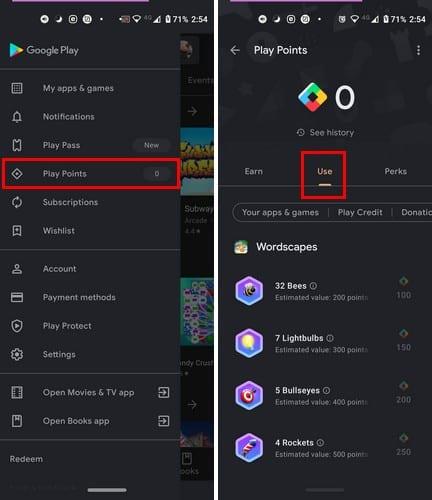
仕事でも娯楽でも、アプリに費やしたすべてのお金に対して報酬を得るのは理にかなっています。グーグルプレイでたくさん購入しなくても、それらの購入は(たくさんはありませんが)合計されるので、サインアップすることをお勧めします。
Facebookストーリーは作成するのがとても楽しいです。Androidデバイスとコンピュータでストーリーを作成する方法を紹介します。
このチュートリアルでは、Google Chrome と Mozilla Firefox での自動再生される迷惑な動画を無効にする方法を学びます。
Samsung Galaxy Tab S8が黒い画面で固まってしまい、電源が入らない問題を解決します。
Fireタブレットでメールアカウントを追加または削除しようとしているですか?この包括的ガイドでは、プロセスをステップバイステップで説明し、お気に入りのデバイスでメールアカウントを迅速かつ簡単に管理する方法をお教えします。見逃せない必見のチュートリアルです!
Androidデバイスでのアプリの自動起動を永久に防ぐための二つの解決策を示すチュートリアルです。
このチュートリアルでは、Google メッセージングアプリを使用して Android デバイスからテキストメッセージを転送する方法を説明します。
Android OSでスペルチェック機能を有効または無効にする方法。
Samsungが新しい旗艦タブレットのラインナップを発表したとき、注目すべき点がたくさんありました。 Galaxy Tab S9とS9+は、Tab S8シリーズに期待されるアップグレードをもたらすだけでなく、SamsungはGalaxy Tab S9 Ultraも導入しました。
Amazon Kindle Fireタブレットで電子書籍を読むのが好きですか? Kindle Fireで本にメモを追加し、テキストをハイライトする方法を学びましょう。
Samsung Galaxy Tab S9タブレットでデベロッパーオプションとUSBデバッグを有効にする方法について説明するチュートリアルです。






